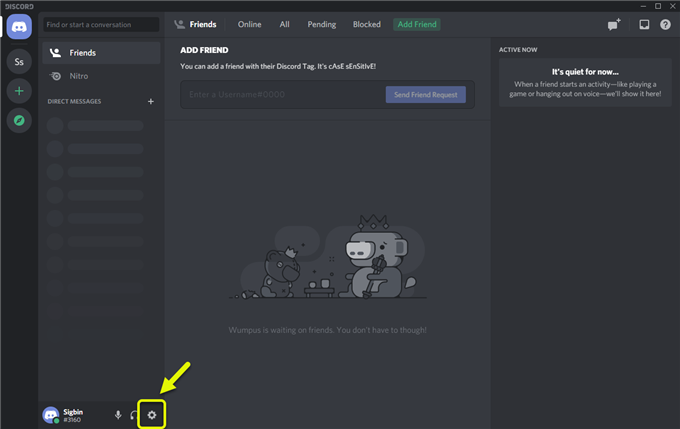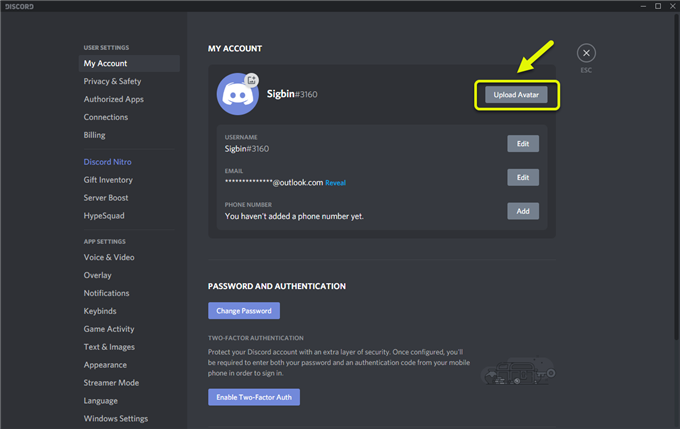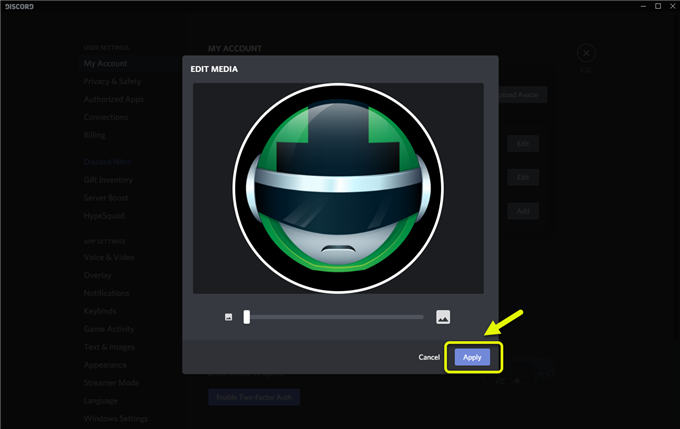Вы можете изменить изображение Discord, войдя в свою учетную запись из настольного приложения или браузера. Затем вы можете загрузить аватар, чтобы изменить изображение. Верхний предел размера фото — 128х128 пикселей. Размер загруженного изображения можно изменить после загрузки.
Discord — это платформа группового общения, изначально предназначенная для геймеров, но теперь она используется различными сообществами. Члены могут присоединиться или создать свой собственный сервер, посвященный определенной теме. Серверы могут содержать несколько каналов, по которым каждый участник может общаться с помощью текста или голоса, а также обмениваться видео, изображениями, интернет-ссылками, музыкой и т. Д.
Изменение изображения в Discord
Чтобы персонализировать свою учетную запись Discord, вы можете изменить изображение, которое она использует для вашей идентификации. Вы можете делать это сколько угодно раз. Вот как это сделать.
Метод 1: изменение изображения с помощью настольного приложения Discord
Выполните следующие действия, если вы входите в Discord с помощью настольного приложения.
Необходимое время: 5 минут.
Заменить картинку Discord
- Откройте приложение Discord и войдите в свою учетную запись.
Вы можете сделать это, щелкнув по нему в списке приложений в меню «Пуск» и войдя в систему.

- Нажмите на Настройки пользователя.
Его можно найти в нижней левой части Discord.

- Нажмите Загрузить аватар.
Это позволит вам изменить свое изображение.

- Выберите аватар.
Вы можете сделать это, выбрав желаемое изображение, хранящееся на вашем компьютере, и нажав на кнопку «Открыть».

- Измените размер изображения, если хотите, затем нажмите Применить.
Это позволит вам использовать новую картинку.

Способ 2: изменение изображения с сайта Discord
Выполните следующие действия, если вы входите в Discord через браузер.
- Перейдите на https://discord.com/ в своем браузере. Это позволит вам получить доступ к сайту Discord.
- Нажмите «Открыть Discord на кнопке вашего браузера», затем войдите в систему. Это позволит вам получить доступ к своей учетной записи Discord.
- Нажмите на Настройки пользователя.
- Нажмите Загрузить аватар.
- Выберите аватар.
- Измените размер изображения, если хотите, затем нажмите Применить.
После выполнения действий, перечисленных выше, вы успешно измените изображение Discord.
Посетите наш канал androidhow на Youtube, чтобы увидеть больше видео по устранению неполадок.
Читайте также:
- Как изменить пароль Snapchat